ភាគថាសក្លូន គឺជាដំណើរការដើម្បីបង្កើតច្បាប់ចម្លងជាក់លាក់នៃភាគថាសមួយទៅភាគថាសមួយផ្សេងទៀតឬដ្រាយថាសរឹងនេះ។ វាអនុញ្ញាតឱ្យអ្នកចម្លងអ្វីនោះទេរួមទាំងការប្រព័ន្ធប្រតិបត្តិការ Windows, កម្មវិធី, ឯកសារ, និងការកំណត់។ នៅក្នុងពាក្យផ្សេងទៀត, ភាគថាសក្លូនគឺដើម្បី បម្រុងទុក , ច្បាប់ចម្លង , ក្លូន , ការផ្លាស់ប្តូរ ឬការ ធ្វើចំណាកស្រុក ពីភាគថាសដែលមានអាយុ / ថាសអ្នកថ្មីដូច្នេះ ក្លូនភាគថាសដែល អាចការពារការបាត់បង់ទិន្នន័យរបស់អ្នកពីកំហុសកម្មវិធីឬគ្រោះថ្នាក់មួយចំនួន។
ជាធម្មតានៅពេលដែលមនុស្សទិញដ្រាយរឹងថ្មីមួយនិងចង់ធ្វើឱ្យប្រសើរឡើងកុំព្យូទ័រ, ពួកគេនឹងជ្រើសរើសការ ចម្លងភាគថាស ដោយសារពួកគេមិនចង់ដំឡើងកម្មវិធីទាំងអស់ដែលពួកគេបានប្រើជាញឹកញាប់, និងការរក្សាទុកពេលវេលាច្រើនដោយគ្រាន់តែក្លូននិងគ្រាន់តែត្រូវការដើម្បីដំឡើង ថាសរឹងថ្មីមួយទៅក្នុងកុំព្យូទ័ររបស់អ្នក។
តើធ្វើដូចម្តេចដើម្បីចម្លងដើម្បីចែកភាគថាស / ដ្រាយវ៍រឹង?
ទេពកោសល្យក្លូននៅក្នុង Wondershare WinSuite ឆ្នាំ 2012 បានប្រើបច្ចេកទេសដែលមានសុវត្ថិភាពនិងអាចទុកចិត្តបានដើម្បីបម្រុងទុកប្រព័ន្ធប្រតិបត្តិការនិងមាតិការបស់ថាសរឹងរបស់អ្នកនៅលើដ្រាយរឹងឬភាគថាសថ្មីមួយទៀត។ អ្វីដែលជាច្រើនទៀត, វាមានមុខងារដូចជាការបម្រុងទុកនិងការស្តារឯកសារ, ថត, ភាគថាសឬថាស, ល
ទទួលបាន Wondershare WinSuite ឆ្នាំ 2012 នៅទីនេះ
រត់នៅលើកម្មវិធីនៅលើកុំព្យូទ័ររបស់អ្នកហើយបញ្ចូល "ការគ្រប់គ្រងថាស" ម៉ឺនុយ, ដែលជាកន្លែងដែលអ្នកអាចទទួលបានទេពកោសល្យក្លូននេះ។ បន្ទាប់មកជ្រើសរើសយក "ក្លូនមួយភាគថាស" ដើម្បីផ្លាស់ទីនៅលើ។
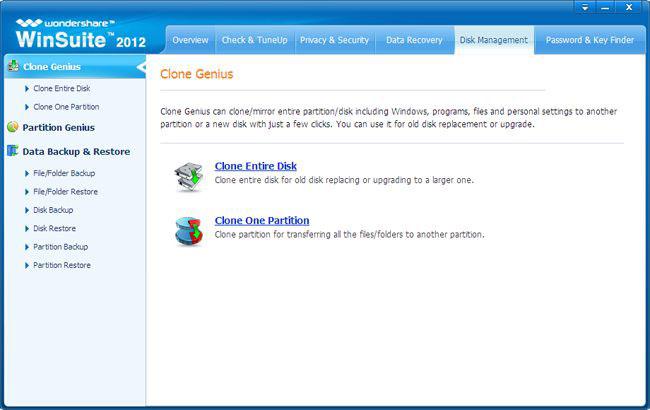
ជំហានទី 1: ជ្រើសភាគថាសប្រភព
ជ្រើសភាគថាសប្រភពពីបញ្ជីដែលអ្នកចង់បានដើម្បីក្លូននេះ។ នៅទីនេះយើងបានជ្រើសដើម្បីចម្លងថាសមូលដ្ឋាន (អ៊ី :) ហើយចុច "បន្ទាប់" ។
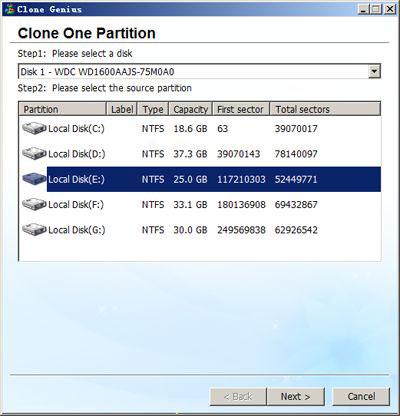
ជំហានទី 2: ជ្រើសភាគថាសទិសដៅមួយ
បន្ទាប់មកជ្រើសភាគថាសទិសដៅបម្រុងទុកភាគថាសនៅលើថាសដូចគ្នាឬមួយផ្សេងទៀតហើយចុច "បន្ទាប់" ។ ប្រសិនបើអ្នកចង់ក្លូនភាគថាសថាសមួយផ្សេងទៀត, ជ្រើសវាពីបញ្ជីទម្លាក់ចុះនៅលើជំហានទី 1 នេះ។
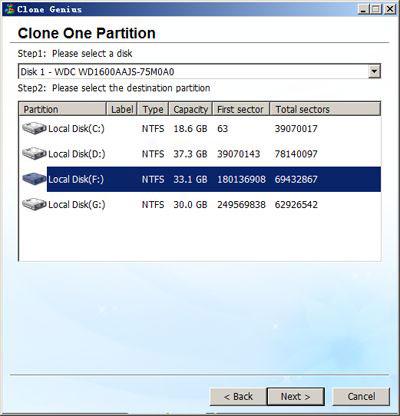
ជំហានទី 3: ភាគថាសក្លូន
មុនពេលក្លូន, វាយកចិត្តទុកដាក់នឹងលេចឡើងដើម្បីរំលឹកអ្នកថាទិន្នន័យទាំងអស់នៅក្នុងភាគថាសដែលបានជ្រើសនឹងគោលដៅដែលត្រូវបានសរសេរជាន់លើ។ ប្រសិនបើអ្នកបញ្ជាក់ដើម្បីក្លូន, ចុច "បាទ" ហើយវាចាប់ផ្តើមដើម្បីចម្លងភាគថាស។
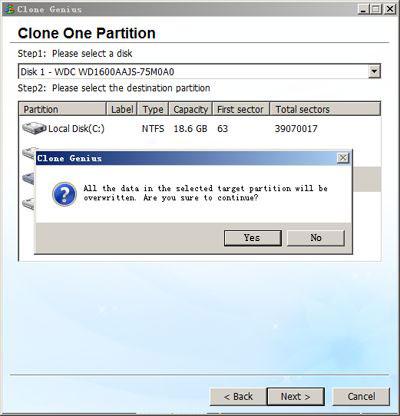
គ្រាន់តែរង់ចាំសម្រាប់ពីរបីវិនាទីសម្រាប់ការរីកចម្រើននៃការក្លូននេះ។
ចំណាំ:
1 ថាសនេះគួរតែមានមិនតិចជាងភាគថាសពីរ។
2. សមត្ថភាពនៃភាគថាសទិសដៅនេះគឺស្មើឬធំជាងនេះមួយរបស់ប្រភព។
3. បន្ទាប់ពីការបញ្ចប់ប្រសិនបើថាសដែលអ្នកបានក្លូនមានភាគថាសប្រព័ន្ធប្រតិបត្តិការ Windows, វាត្រូវបានផ្ដល់អនុសាសន៍ឱ្យបិទកុំព្យួទ័រនិងយកថាសដែលអ្នកមិនត្រូវការ, ហើយបន្ទាប់មកចាប់ផ្ដើមកុំព្យូទ័ររបស់អ្នកហើយអ្នកអាចធ្វើឱ្យវាទៅក្នុងប្រព័ន្ធប្រតិបត្តិការ Windows ។
ភាគថាស
- បានវិញឯកសារភាគថាស +
-
- ភាគថាសដែលបានបាត់ស្តារឡើងវិញ
- យកឯកសារពីភាគថាសឆៅ
- ភាគថាសក្រុមហ៊ុន Samsung ងើបឡើងវិញ
- Recvoery ភាគថាសយូអេសប៊ី
- ការងើបឡើងវិញភាគថាស
- Recvoery ភាគថាសម៉ាស៊ីន Vista
- បានវិញលុប Partiton
- បញ្ចូលចូលគ្នាភាគថាស
- ភាគថាសក្លូន
- តារាងភាគថាសមិនត្រឹមត្រូវ
- ភាគថាសពុះ
- ភាគថាសលុបនៅក្នុង Win10
- បង្កើតភាគថាសនៅក្នុងការ Win10 / MAC
- ស្តារឯកសារភាគថាស
- ការងើបឡើងវិញភាគថាសរបស់ Mac
- ភាគថាសនៅ Win10 បញ្ចូលគ្នា
- ភាគថាស GPT
- សង្គ្រោះទិន្នន័យពីភាគថាសដែលបានធ្វើទ្រង់ទ្រាយ






